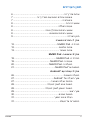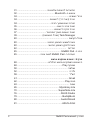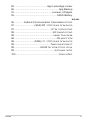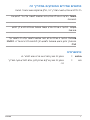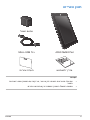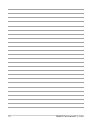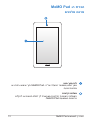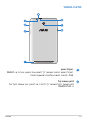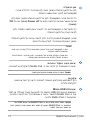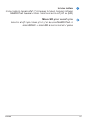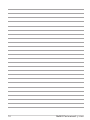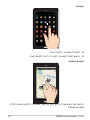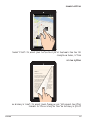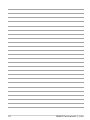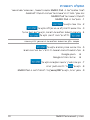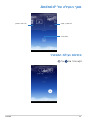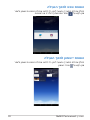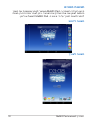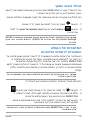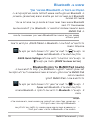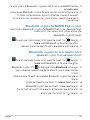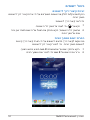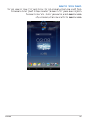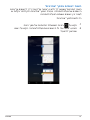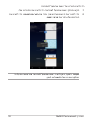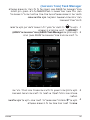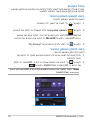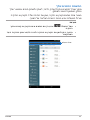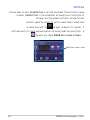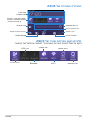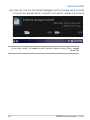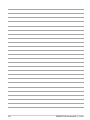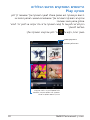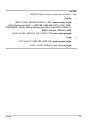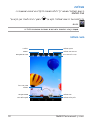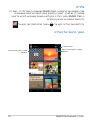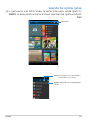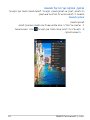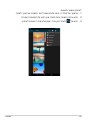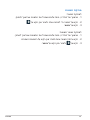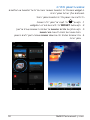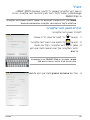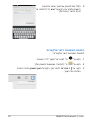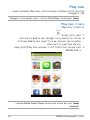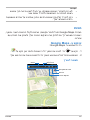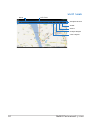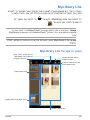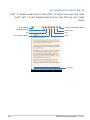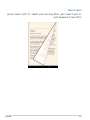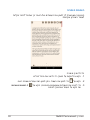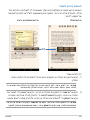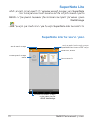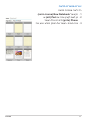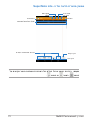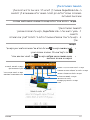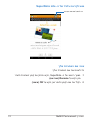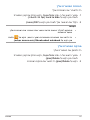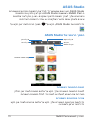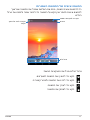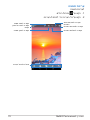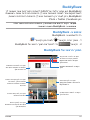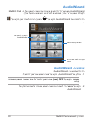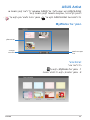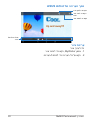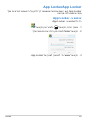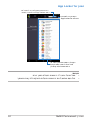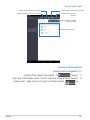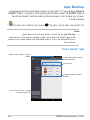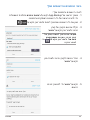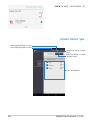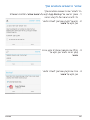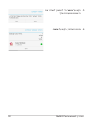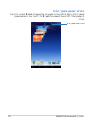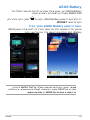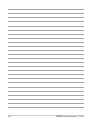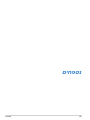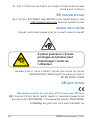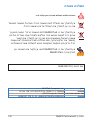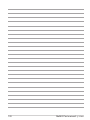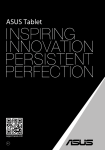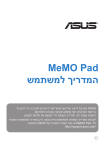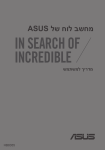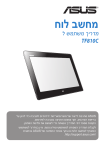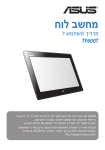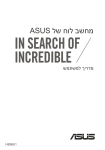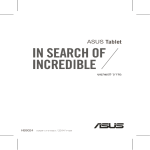Download ASUS (ME173X) User's Manual
Transcript
MeMO Pad המדריך למשתמש ASUSמחויבת לייצור של מוצרים/אריזות ידידותיים לסביבה כדי להגן על בריאות הצרכנים ,תוך צמצום הפגיעה בסביבה למינימום. הקטנת מספר דפי המדריך נעשתה כדי לצמצם את פליטת הפחמן. לקבלת המדריך המפורט למשתמש ומידע נוסף ,עיין במדריך למשתמש המצורף לה MeMO Pad -או בקר באתר התמיכה של ASUSבכתובת .http://support.asus.com/ HB8255 המהדורה ראשונה יולי 2013 מידע זכויות יוצרים אין לשכפל ,להעביר ,לשכתב ,לאחסן במערכת אחזור ,או לתרגם לכל שפה שהיא בכל צורה או בכל אמצעי, כל חלק ממדריך למשתמש זה ,כולל המוצרים והתוכנה המתוארים בו ,למעט תיעוד הנשמר ע"י הרוכש לצורכי גיבוי ,ללא הרשאה מפורשת בכתב מ.ASUSTeK COMPUTER INC - ASUSמספקת מדריך זה "כמות שהוא" ללא ערבות מכל סוג שהוא ,אם במפורש או במשתמע ,כולל אך לא מוגבל לערבות המשתמעת של סחירות או התאמה למטרה מסוימת .בשום מקרה לא תהיה ,ASUSמנהליה, פקידיה ,עובדיה או הסוכנים שלה אחראים לכל נזק עקיף ,מיוחד ,מקרי ,או תוצאתי (לרבות פיצויים על אבדן רווחים ,אבדן עסקים ,אבדן שימוש או מידע ,הפסקה בעסקים וכיוצא בזה) ,גם אם ASUSהייתה מודעת על אפשרות לנזקים כאלה הנובעים מפגם כלשהו או משגיאה במדריך זה או במוצר. מוצרים ושמות חברות המופיעים במדריך זה עשויים או לא עשויים להיות סימנים מסחריים רשומים או זכויות יוצרים של החברות בהתאמה ,ושימושם בזאת הוא לצורך זיהוי או הסבר בלבד ולטובת בעליהם ,ללא כוונה להפר חוק. המפרטים והמידע הכלול במדריך זה מסופקים לידיעה בלבד ,בכפוף לשינויים בכל עת וללא התראה ואין לפרשם כהתחייבות מצד ASUS.ASUSאינה נושאת באחריות או בחבות בגין כל שגיאה או אי דיוק העשויים להופיע במדריך זה ,לרבות במוצרים או בתוכנה המתוארים בו. זכויות יוצרים © .ASUSTeK COMPUTER INC 2013כל הזכויות שמורות. הגבלות חבות יתכנו מצבים שבהם עקב מחדל מצד ASUSאו חבות אחרת ,תהיו זכאים לכיסוי הנזקים מחברת .ASUSבכל מקרה כזה ,מבלי להתחשב בבסיס לפיו אתה זכאי לתבוע פיצויים מ ASUS ,ASUS -אינה אחראית מעבר לפיצוי בגין נזקי גוף (כולל מוות) ונזק לרכוש ממשי ולרכוש אישי מוחשי; או כל נזקים ממשיים וישירים כתוצאה מהשמטה או כשל בביצוע חובות משפטיות על פי הצהרת אחריות זאת ,עד גובה מחיר החוזה המפורט של כל מוצר. ASUSתהיה אחראית או תשפה אותך בגין נזקים או תביעות על בסיס החוזה בלבד ,עוולה או הפרה במסגרת הצהרת אחריות זאת. סייג זה חל גם על ספקי ASUSוהמשווק שלה .זהו המרב עבורו ,ASUSהספקים שלה ,והמשווק שלך אחראים במשותף. בשום מקרה אין ASUSאחראית עבור הבאים )1( :תביעות צד שלישי נגדך בגין נזקים; ( )2אבדן או נזק לרשומות שלך או לנתונים; או ( )3נזקים מיוחדים ,מקריים ,או עקיפים או בגין כל נזק כלכלי תוצאתי (לרבות רווחים או חסכונות אבודים) ,גם אם הובאה אפשרות קיומם לידיעת ,ASUSספקיה או המשווק שלך. שירות ותמיכה בקרו באתר הרב-לשוני שלנו http://support.asus.com המדריך למשתמש MeMO Pad 2 תוכן העניינים אודות מדריך זה6........................................................................... סימונים אחידים המופיעים במדריך זה 7................................... טיפוגרפיה 7........................................................................ אמצעי זהירות 8............................................................................. טעינת הסוללה 8.................................................................. אמצעי בטיחות במהלך טיסה 8............................................... אמצעי בטיחות במטוסים 8..................................................... תוכן האריזה 9............................................................................... פרק :1הגדרת החומרה הכרת ה12............................................................... MeMO Pad - מראה מלפנים 12................................................................. מראה מאחור 13.................................................................. פרק :2שימוש הMeMO Pad - הגדרת ה18..............................................................MeMO Pad - טעינת ה18.................................................... MeMO Pad - הפעלת ה20...................................................MeMO Pad - המחוות של 21............................................................MeMO Pad פרק :3עבודה עם ®Android הפעלה ראשונית 26........................................................................ מסך הנעילה של27......................................................... Android® פתיחת נעילת המכשיר27...................................................... הוספת טפט למסך הנעילה 28................................................ הוספת יישומון למסך הנעילה 28............................................. מסך ראשי 29................................................................................ תצוגות מסכים 30................................................................. נעילת סיבוב המסך 31.......................................................... התחברות אל העולם31................................................................... 3 K00B התחברות לרשתות אלחוטיות 31............................................ שימוש ב32....................................................... Bluetooth - ניהול יישומים 34............................................................................ יצירת קיצורי דרך ליישומים 34................................................ הסרת יישום ממסך הבית 34.................................................. הצגת פרטי היישום35........................................................... יצירת תיקיה ליישומים36....................................................... הצגת יישומים במסך 'אחרונים'37........................................... ( Task Managerמנהל המשימות) 39.................................... מנהל הקבצים 40........................................................................... גישה לאמצעי האחסון הפנימי40............................................. גישה להתקן האחסון החיצוני 40............................................. הגדרות 42........................................................................ כיבוי ה45.................................................................MeMO Pad - העברת ה MeMO Pad -למצב שינה 45.................................. פרק :4יישומים מותקנים מראש היישומים המותקנים מראש הכלולים48.............................................. מוסיקה 48.................................................................. Play מצלמה 50.......................................................................... גלריה 52........................................................................... דוא"ל 59........................................................................... 61........................................................................... Gmail חנות 62......................................................................Play מפות 63............................................................................ 65..............................................................MyLibrary Lite 70............................................................ SuperNote Lite 76............................................................... ASUS Studio 79.................................................................. BuddyBuzz 80................................................................ AudioWizard 81..................................................................ASUS Artist המדריך למשתמש MeMO Pad 4 83................................................ App LockerApp Locker 86................................................................. App Backup ( Widgetsיישומונים)91........................................................ 93.............................................................. ASUS Battery נספחים הצהרת 96.............. Federal Communication Commission פרטים אודות חשיפה לתדרי 97..............................)SAR( RF הצהרת אזהרה של 97......................................................IC הצהרת תאימות 98.........................................................EC מניעת איבוד שמיעה98......................................................... אזהרת סימן 98..............................................................CE פרטים אודות חשיפה לתדרי רדיו (99............................. )SAR דרישות בטיחות חשמל 99..................................................... שירותי החזרה /מחזור של 99...................................... ASUS הודעה בנוגע לציפוי 99.......................................................... השלכה נאותה100............................................................... 5 K00B אודות מדריך זה מדריך זה כולל מידע לגבי תכונות החומרה והתוכנה של ה ,MeMO Pad -ומסודר לפי הפרקים הבאים: פרק :1הגדרת החומרה פרק זה מפרט את רכיבי החומרה של ה.MeMO Pad - פרק :2שימוש הMeMO Pad - פרק זה מסביר לך כיצד להשתמש בחלקים השונים של ה.MeMO Pad - פרק :3עבודה עם ®Android פרק זה סוקר את השימוש ב Android® -ב.MeMO Pad - פרק :4יישומים מותקנים מראש פרק זה מתאר את היישומים המותקנים מראש שמגיעים כחלק מה.MeMO Pad - נספחים פרק זה כולל התראות והצהרות בטיחות לגבי ה.MeMO Pad - המדריך למשתמש MeMO Pad 6 סימונים אחידים המופיעים במדריך זה כדי להדגיש מידע חשוב במדריך זה ,חלק מהטקסט מוצג בצורה הבאה: חשוב! הודעה זו מכילה מידע חיוני שחשוב לשמור עליו כדי לבצע את המשימה. הערה :הודעה זו מכילה מידע ועצות נוספות שיכולות לסייע לך לבצע משימות. אזהרה! הודעה זו מכילה מידע חיוני שחשוב לשמור עליו כדי לשמור על בטיחותך בזמן ביצוע משימות ולמנוע נזק לנתונים ולרכיבים של הMeMO - .Pad טיפוגרפיה ש מודג נטוי 7 סימון זה מציין תפריט או פריט שיש לבחור בו. = סימון זה מציין פרקים שניתן לעיין בהם למידע נוסף במדריך = זה. K00B אמצעי זהירות טעינת הסוללה הקפד לטעון את הסוללה במלואה לפני שאתה משתמש ב MeMO Pad -במצב סוללה לתקופות ארוכות .זכור שמתאם החשמל טוען את הסוללה כל עוד הוא מחובר למקור אספקת החשמל .זמן הטעינה יהיה ארוך יותר משמעותית כאשר ה MeMO Pad -נמצא בשימוש. חשוב! אל תשאיר את ה MeMO Pad -כשהוא מחובר לחשמל לאחר שנטען בצורה מלאה .ה MeMO Pad -אינו מיועד להישאר מחובר לחשמל לפרק זמן ארוך. אמצעי בטיחות במהלך טיסה יש להשתמש במחשב ה MeMO Pad -הזה רק בסביבה שהטמפרטורה בה היא בין 0°Cל35°C- חשיפה ממושכת לטמפרטורות גבוהות או קרות מדי עשויה לגרום לסוללה להתרוקן במהירות ולקצר את תוחלת חייה .כדי לשמור על הביצועים האופטימליים של הסוללה ,ודאו שהיא נחשפת לסביבה בטווח הטמפרטורות המומלצות. אמצעי בטיחות במטוסים לקבלת פרטים אודות שירותי טיסה רלבנטיים בהם ניתן להשתמש ואודות הגבלות שנוגעות ל MeMO Pad -במהלך הטיסה ,צור קשר עם חברת התעופה. חשוב! ניתן להעביר את ה MeMO Pad -במכונות שיקוף בשדות תעופה (על הסרט הנע) ,אבל אין לחשוף אותו לגלאים מגנטיים המדריך למשתמש MeMO Pad 8 תוכן האריזה מתאם חשמל ASUS MeMO Pad כבל Micro USB מדריך למשתמש תעודת אחריות הערות: •אם אחד מהפריטים הבאים ניזוק או חסר ,צור קשר עם המשווק ממנו רכשת את המוצר. •מתאם החשמל המצורף משתנה בין ארצות או אזורים. 9 K00B המדריך למשתמש MeMO Pad 10 פרק :1 הגדרת החומרה 11 K00B הכרת הMeMO Pad - מראה מלפנים לוח מסך מגע מסך המגע מאפשר הפעלה של ה MeMO Pad -תוך שימוש בחרט או במחוות נגיעה. מצלמה קדמית המצלמה המובנית הקדמית מאפשרת לך לצלם תמונות או להקליט סרטונים באמצעות .MeMO Pad המדריך למשתמש MeMO Pad 12 מראה מאחור רמקולי שמע רמקול השמע הפנימי מאפשר לך לשמוע את השמע ישירות מMeMO - .Padתכונות השמע נשלטות באמצעות תוכנה. לחצן עוצמת קול לחצן עוצמת הקול מאפשר לך להגביר או להנמיך את עוצמת הקול של ה.MeMO Pad - 13 K00B חצן ההפעלה לחץ על לחצן ההפעלה במשך כשתי ( )2שניות כדי להדליק את ב- Fonepadאו להעיר אותו ממצב המתנה. כדי לכבות את ב ,Fonepad -לחץ על לחצן ההפעלה במשך כשתי ()2 שניות וכאשר מופיעה ההודעה הקש על ( Power offכיבוי) ואז על OK (אישור). כדי לנעול את ב Fonepad -או כדי להעביר אותו למצב המתנה ,לחץ לחיצה קצרה על לחצן ההפעלה. אם ב Fonepad -מפסיק להגיב ,לחץ לחיצה ארוכה על לחצן ההפעלה במשך כשש ( )6שניות כדי לאלץ אותו להיכבות. חשוב! •אם ב Fonepad -אינו פעיל במשך חמש עשרה ( )15שניות ,הוא יעבור אוטומטית למצב המתנה. •אם תאלץ הפעלה מחדש של המערכת ,ייתכן שהדבר יגרום לאיבוד נתונים .מומלץ לגבות את הנתונים באופן קבוע. יציאת חיבור רמקול /אוזניות יציאה זו מאפשרת לך לחבר את ה MeMo Pad -לרמקולים או לאוזניות. חשוב! יציאה זו אינה תומכת במיקרופון חיצוני. מיקרופון ניתן להשתמש במיקרופון המובנה לשיחות וידיאו ,קריינות או פשוט להקלטת צלילים. יציאת Micro USB 2.0 השתמש ביציאת micro USB 2.0כדי לטעון את מארז הסוללה או לחבר את ה MeMo Pad -לחשמל .יציאה זו מאפשרת לך גם להעביר נתונים מהמחשב ל MeMo Pad -ולהפך. הערה :כאשר אתה מחבר את ה MeMO Pad -אל יציאת USBשל המחשב ,ה MeMO Pad -ייטען רק כאשר הוא במצב שינה (המסך כבוי) או כאשר הוא כבוי לגמרי. המדריך למשתמש MeMO Pad 14 מצלמה אחורית המצלמה המובנית האחורית מאפשרת לך לצלם תמונות בהבחנה גבוהה ( )HDאו להקליט סרטונים בהבחנה גבוהה באמצעות .MeMO Pad חריץ לכרטיס זיכרון Micro SD ה MeMO Pad -מגיע עם חריץ זיכרון מובנה נוסף לקורא כרטיסים שתומך בתבניות כרטיסים microSDו.microSDHC - 15 K00B המדריך למשתמש MeMO Pad 16 :2 פרק MeMO Pad -שימוש ה K00B 17 הגדרת הMeMO Pad - טעינת הMeMO Pad - לטעינת :MeMO Pad חבר את כבל micro USBלמתאם החשמל. חבר את כבל micro USBל.MeMO Pad - חבר את מתאם החשמל לשקע חשמל המחובר להארקה. טען את ה MeMo Pad -במשך שמונה ( )8שעות לפני שימוש ראשון בסוללה. המדריך למשתמש MeMO Pad 18 חשוב! •השתמש רק במתאם החשמל ובכבל micro USBהמצורפים כדי לטעון את ה- .MeMO Padשימוש במתאם אחר עלול להזיק ל.MeMO Pad - •קלף את סרט ההגנה ממתאם החשמל ומכבל ה micro USB -לפני טעינת ה- ,MeMO Padלמניעת סכנות או פציעה. •ודא שאתה מחבר את מתאם החשמל לשקע הנכון עם דירוג המתח המתאים. מתח היציאה של מתאם זה הוא ,DC5.2V .1.35A •אל תשאיר את ה MeMO Pad -כשהוא מחובר לחשמל לאחר שנטען בצורה מלאה .ה MeMO Pad -אינו מיועד להישאר מחובר לחשמל לפרק זמן ארוך. •בעת השימוש ב MeMO Pad -באמצעות מתאם חשמל ,שקע החשמל חייב להיות מחובר להארקה ,קרוב ליחידה ונגיש. הערות: •ניתן לטעון את ה MeMO Pad -באמצעות יציאת USBבמחשב רק כאשר המכשיר במצב שינה (המסך כבוי) או כבוי. •טעינה באמצעות יציאת USBעשויה להמשך זמן רב יותר. •אם המחשב שלך אינו מספק מתח חשמלי שמספיק לטעינת ה,MeMO Pad - טען את ה MeMO Pad -בעזרת שקע החשמל במקום זאת. 19 K00B הפעלת הMeMO Pad - לחץ על לחצן ההפעלה במשך כ )2( -שניות כדי להדליק את ה.MeMO Pad - המדריך למשתמש MeMO Pad 20 המחוות של MeMO Pad תוך שימוש במסך המגע ,ניתן להשתמש במחוות אלה לניווט ,תקשור והפעלת תכונות בלעדיות הכלולות ב.MeMO Pad - גרור/הקש והחזק/לחיצה ארוכה o oלהעברת יישום ,הקש והחזק את היישום וגרור אותו למיקום חדש. o oלמחיקת יישום מהמסך הראשי ,הקש והחזק על היישום וגרור אותו אל הפינה העליונה של המסך. o oלצילום המסך ,הקש והחזק את . הערה :כדי לאפשר הגדרה זו ,עבור אל > הגדרות מותאמות של ASUSוסמן את לכוד צילומי מסך עי לחיצה ארוכה על המקש .Recent Apps 21 K00B הקש/גע o oהקש על יישום כדי להפעיל אותו. o oביישום 'מנהל הקבצים' ,הקש כדי לבחור ולפתוח קובץ. הקטנת התצוגה הזז את שתי האצבעות זו לכיוון זו על גבי מסך המגע כדי להקטין תמונה בגלריה, מפות או מקומות. המדריך למשתמש MeMO Pad 22 הגדלת התצוגה הזז את שתי האצבעות הרחק זו מזו על גבי מסך המגע כדי להגדיל תמונה בגלריה ,מפות או מקומות. החלקה מהירה החלק את האצבע לצד ימין או שמאל במסך המגע כדי לעבור בין מסכים או לדפדף בין עמודים של ספר אלקטרוני או גלריית תמונות. 23 K00B המדריך למשתמש MeMO Pad 24 פרק :3 עבודה עם ®Android 25 K00B הפעלה ראשונית לאחר שתפעיל את ה MeMO Pad -בפעם הראשונה ,יוצגו מספר מסכים אשר ינחו אותך בהגדרה הראשונית של מערכת ההפעלה.Android® להפעלה ראשונה של :MeMO Pad .1הפעל את ה.MeMO Pad - .2בחר שפה והקש על . . .3בחר אמצעי להזנת קלט או סוג מקדלת והקש על .4ברשימת הרשתות האלחוטיות הזמינות ,הקש על שם רשת ואז על . .לדילוג על חיבור לרשת ,הקש על הערה :חלק מהרשתות האלחוטיות ידרשו ממך להזין סיסמה. . .5בחר את סוג סנכרון הנתונים והקש על .6פעל בהתאם להוראות המוצגות כדי להגדיר את הפריטים הבאים: qחשבון Google qשירותי והגדרות Google .7כוון את התאריך והשעה המקומיים והקש על . כדי להיכנס למסך הבית. .8הקש על .9במסך הבית ,הקש על ( OKאישור) כדי להתחיל לנווט ב.MeMO Pad - המדריך למשתמש MeMO Pad 26 מסך הנעילה שלAndroid® לוח טפט ויישומון לוח תאריך ושעה סמל נעילה פתיחת נעילת המכשיר הקש וגרור את 27 אל . K00B הוספת טפט למסך הנעילה החלק את לוח התאריך והשעה לימין כדי להציג את לוח הטפט והיישומון ולאחר ובחר טפט מתוך הגלריה או הטפטים. מכן הקש על הוספת יישומון למסך הנעילה החלק את לוח התאריך והשעה לימין כדי להציג את לוח הטפט והיישומון ולאחר מכן הקש על ובחר יישומון. המדריך למשתמש MeMO Pad 28 מסך ראשי אזור הודעות והגדרות פתח את חיפוש הטקסט של גוגל ()Google Text Search פתח את חיפוש הקולי של גוגל ()Google Voice Search הקש כדי להגדיר מיקום, תאריך ושעון מעורר הקש כדי לקרוא הודעות דוא"ל ביישום הדוא"ל פתיחת המסך ‘כל היישומים’ קיצורי דרך קיצורי דרך סרגל המערכת חזרה לדף הבית 29 קיצור דרך אל כלי העזר של ®Android חזרה אל המסך הקודם K00B תצוגות מסכים חיישן הכבידה המובנה ב MeMO Pad -מאפשר לסובב אוטומטית את המסך בהתאם לאופן שבו אתה מחזיק את המכשיר .ניתן לעבור במהירות בין תצוגה לרוחב לתצוגה לאורך על-ידי סיבוב ה MeMO Pad -לשמאל או לימין. תצוגה לרוחב תצוגה לאורך המדריך למשתמש MeMO Pad 30 נעילת סיבוב המסך כברירת מחדל ,מסך ה MeMo Pad -ישנה את הכיוון אוטומטית ממצב אורך לרוחב והפוך בהתאם לכיוון בו הנך מחזיק את המכשיר. ניתן לבטל את פונקציית הסיבוב האוטומטי של המסך באמצעות השלבים הבאים: .1הקש על במסך הבית כדי לפתוח את המסך 'כל היישומים'. .2הקש על את הבחירה. > נגישות ולאחר מכן על סיבוב אוטומטי של המסך כדי לבטל הערה :תוכל גם לאפשר ולבטל את תכונת הסיבוב האוטומטי מהאפשרות ASUS ( Quick Settingsהגדרות מהירות של .)ASUSלפרטים נוספים ,ראה סעיף הגדרות. התחברות אל העולם התחברות לרשתות אלחוטיות הטכנולוגיה של רשתות אלחוטיות מאפשרת לך להעביר נתונים באופן אלחוטי על גבי רשת .כדי להשתמש ברשת אלחוטית ,הפעל את האינטרנט האלחוטי ב- MeMO Padוהתחבר אל רשת אלחוטית .חלק מהרשתות האלחוטיות מאובטחות באמצעות סיסמה או מוגנות על ידי הרשאות דיגיטליות ותצטרך לבצע שלבים נוספים כדי להגדירן; רשתות אחרות הן פתוחות וניתן להתחבר אליהן בקלות. הערה :כבה את התכונה של האינטרנט האלחוטי כאשר אינך משתמש בה על מנת לחסוך בסוללה. :תיטוחלא תשרל רבחתהלו יטוחלאה טנרטניאה תא ליעפהל ידכ כדי לעבור אל המסך 'כל היישומים' ולאחר מכן הקש על .1הקש על .2החלק את המתג של האינטרנט האלחוטי למצב דולק .לאחר ההפעלה ,ה- MeMO Padיסרוק בחיפוש אחר רשתות אלחוטיות זמינות. .3הקש על שם של רשת כדי להתחבר אליה .אם הרשת מאובטחת או מוגנת, תתבקש להזין את הסיסמה או כל קוד אימות אחר. . הערה :אם ה MeMO Pad -מוצא רשת שאליה התחברת בעבר ,הוא מתחבר אליה אוטומטית. 31 K00B שימוש בBluetooth - הפעלת או ביטול ה Bluetooth -במכשיר שלך ה Bluetooth -הוא תקן אלחוטי משמש להחלפת נתונים במרחקים קצרים .ה- Bluetoothקיים במוצרים רבים כגון טלפונים חכמים (סמרטפונים) ,מחשבים, מחשבי לוח ואוזניות. Bluetoothשימושי מאוד כאשר מעבירים נתונים בין שני מכשירים או יותר שנמצאים אחד ליד השני. בפעם הראשונה שמתחברים למכשיר ב ,Bluetooth -צריך להתאים אותו עם ה.MeMO Pad - הערה :כבה את התוכנה של Bluetoothכאשר אינך משתמש בה על מנת לחסוך בסוללה. כדי להפעיל או לבטל את ה Bluetooth -ב ,ASUS Tablet -ניתן לבצע כל אחת מהפעולות הבאות: כדי לעבור אל המסך 'כל היישומים' ולאחר מכן הקש על qהקש על החלק את המתג של ה Bluetooth -למצב מופעל. qהקש על אזור ההודעות כדי להציג את הלוח ASUS Quick Settings Settings Play Store Maps Email SuperNote A AudioWizard Camera Play Music MyLibrary Lite Email A . התאמת MeMO Padאל התקן Bluetooth Gmail לפני שניתן להתחבר להתקן ה ,Bluetooth -צריך קודם כל להתאים את ה- MeMO Padאל אותו התקן .המכשירים נשארים מתואמים כל עוד לא ניתקת את ההתאמה ביניהם. כדי להתאים את ה MeMO Pad -להתקן: SuperNote Lite App Backup Phone People asus@vibe MyLibrary App Locker BuddyBuzz MyCloud MyPainter כדי לעבור אל המסך 'כל היישומים' ולאחר מכן הקש על .1הקש על החלק את המתג של ה Bluetooth -למצב מופעל. .2הקש על ה Bluetooth -כדי להציג את כל התקני ה Bluetooth -שזמינים בטווח. Camera Play Music Settings MyLibrary Lite Polaris Office הערות: SuperNote AudioWizard Gallery (הגדרות מאותו של )ASUSולאחר מכן הקש על Play Store Maps Polaris Office File Manager . File Manager . Gallery Gmail •אם המכשיר שאליו אתה רוצה להתחבר אינו נמצא ברשימה ,ודא שהתוכנה של ה- Bluetoothדלוקה והגדר אותו כ'ניתן לגילוי'. SuperNote Lite Phone App Backup asus@vibe App Locker MyCloud •עיין במסמכים הטכניים שהגיעו עם המכשיר כדי ללמוד כיצד להדליק את התוכנה של ה Bluetooth -בו ולהגדיר אותו כ'ניתן לגילוי'. People MyLibrary BuddyBuzz MyPainter המדריך למשתמש MeMO Pad 32 הקש על, היה מוכןBluetooth - סיים לסרוק לפני שהתקן הMeMO Pad אם.3 .חפש מכשירים שאיתו ברצונךBluetooth - הקש על התקן ה,ברשימת כל ההתקנים הזמינים.4 פעל על פי ההנחיות המופיעות על גבי המסך כדי.לבצע את ההתאמה עיין במסמכים הטכניים שהגיעו יחד, במידת הצורך.להשלים את ההתאמה .עם המכשיר Bluetooth - אל התקן הMeMO Pad -חיבור ה ניתן להתחבר,Bluetooth - אל התקן הMeMO Pad -לאחר שהתאמת את ה .אליו מחדש בקלות ידנית כשהוא חוזר להיות בטווח :Bluetooth -לחיבור להתקן ה File Manager . Gallery Settings כדי לעבור אל המסך 'כל היישומים' ולאחר מכן הקש על הקש על.1 . למצב מופעלBluetooth -החלק את המתג של ה . הקש על השם של ההתקן המותאם,ברשימה התקנים מותאמים.2 Play Store Polaris Office MyLibrary Lite Camera Settings File Manager Play Music Gallery Maps Play Store Polaris Office Camera MyLibrary Lite Play Music Bluetooth -ביטול התאמה והגדרת התקן ה Maps Email Email :Bluetooth -לביטול התאמה או הגדרת התקן ה Gmail File Manager Settings MyNet File Manager SuperNote Gmail . MyCloud Gallery MyPainter כדי לעבור אל המסך 'כל היישומים' ולאחר מכן הקש על הקש על.1 . למצב מופעלBluetooth -החלק את המתג של ה MyCloud Settings App Locker Play Store asus@vibe App Backup File Manager Gallery AudioWizard SuperNote Lite Polaris ASUS Office Studio MyLibrary Lite Camera MyPainter Gallery App Backup asus@vibe App Locker Settings BuddyBuzz MyLibrary Lite MyLibrary Camera People Play Music MyNet SuperNote Lite AudioWizard ASUS Studio Play Store Play Music Maps People MyLibrary BuddyBuzz Phone Bluetooth -ליד התקן ה ולאחר מכן הקש עלBluetooth -הקש על ה.2 שמחובר וממנו ברצונך להתנתק ולבטל את ההתאמה או שאותו ברצונך .להגדיר שמותאם ניתן לבצע כל אחת מהפעולותBluetooth -מהמסך של התקן ה.3 :הבאות .הקש על בטל התאמה כדי לבטל את ההתאמה עם ההתקןo o .Bluetooth -הקש על שנה שם כדי לשנות את שם התקן הo o .הקש על כל אחד מהפרופילים הרשומים כדי להפעיל או לבטל פרופילo o Polaris Office SuperNote Play Store Maps Polaris Office Camera MyLibrary Lite Play Music Maps Email Phone Email Email Gmail SuperNote MyNet Gmail Gmail SuperNote App Locker asus@vibe App Backup SuperNote Lite asus@vibe App Locker MyCloud MyCloud AudioWizard App Backup MyCloud MyPainter BuddyBuzz MyLibrary People SuperNote App LockerLite AudioWizardApp Backup ASUS Studio SuperNote Lite asus@vibe ASUS Studio MyPainter MyPainter BuddyBuzz MyLibrary People MyLibrary BuddyBuzz People Phone Phone Phone .כדי לחזור אל המסך הקודם File Manager Gallery Settings Polaris Office הקש על.4 Play Store MyLibrary Lite Camera Play Music Maps Email Gmail K00B SuperNote MyNet AudioWizard ASUS Studio MyNet MyCloud App Locker asus@vibe App Backup SuperNote Lite SuperNote MyNet AudioWizard ASUS Studio 33 ניהול יישומים יצירת קיצורי דרך ליישומים ניתן לגשת בקלות לחלק מהיישומים המועדפים על-ידי יצירת קיצורי דרך ליישומים במסך הבית. כדי ליצור קיצורי דרך ליישומים: .1הקש על כדי לעבור אל המסך 'כל היישומים'. .2מהמסך 'כל היישומים' ,הקש והחזק את הסמל של היישום ולאחר מכן גרור אותו אל מסך הבית. הסרת יישום ממסך הבית פנה מקום לקיצורי דרך חדשים ליישומים על-ידי הסרת קיצורי דרך קיימים ליישומים במסך הבית .כדי להסיר קיצורי דרך ליישומים: .1הקש והחזק יישום עד שהאפשרות Xהסר תופיע בראש המסך. .2גרור את היישום אל Xהסר כדי להסיר אותו ממסך הבית. המדריך למשתמש MeMO Pad 34 הצגת פרטי היישום תוכל להציג את המידע המפורט תוך כדי יצירת קיצור דרך עבור היישום .תוך כדי החזקת יישום במסך 'כל היישומים' ,התצוגה עוברת למסך הבית והאפשרות פרטי היישום תופיע בראש מסך הבית .גרור את היישום אל פרטי היישום כדי להציג את המידע המפורט עליו. 35 K00B יצירת תיקיה ליישומים ניתן ליצור תיקיות לסידור קיצורי הדרך במסך הבית. ליצירת תיקיית יישומים: .1במסך הבית ,הקש וגרור יישום או קיצור דרך על גבי יישום אחר ,עד שיופיע עיגול שחור. הערות: • התיקיה שנוצרה מוצגת בתוך ריבוע שקוף.. • ניתן להוסיף מספר יישומים לתיקיה. .2הקש על התיקייה החדשה ולאחר מכן הקש תיקיה ללא שם כדי לשנות את שם התיקייה. המדריך למשתמש MeMO Pad 36 הצגת יישומים במסך 'אחרונים' המסך 'אחרונים' מאפשר לך להציג רשימה של קיצורי דרך ליישומים על בסיס היישומים שהפעלת לאחרונה .בעזרת המסך 'אחרונים' ניתן לחזור בקלות או לעבור בין יישומים שאותם הפעלת לאחרונה. כדי לגשת למסך 'אחרונים': .1הקש על בפינה השמאלית התחתונה של מסך הבית. .2תופיע רשימה ובה כל היישומים שהפעלת לאחרונה .הקש על יישום שברצונך להפעיל. 37 K00B כדי להציג תפריט של יישום שהופעל לאחרונה: .1 הקש והחזק יישום שהופעל לאחרונה כדי להציג את התפריט שלו. .2 כדי להסיר את היישום מהרשימה ,בחר את הסר מהרשימה .כדי להציג את הפרטים שלו בחר את פרטי יישום. הערה :בנוסף ,ניתן להסיר יישום שהופעל לאחרונה מהרשימה גם על-ידי החלקה מהירה שלו לשמאל או לימין. המדריך למשתמש MeMO Pad 38 ( Task Managerמנהל המשימות) מנהל המשימות של ASUSמציג רשימה של כל כלי העזר והיישומים שפועלים כעת ,כולל שיעור ניצול משאבי ה MeMO Pad -על-ידם .בנוסף ,ניתן לפתוח ולסגור את היישומים שפועלים כעת אחד-אחד או לסגור את כל היישומים וכלי העזר בבת אחת באמצעות הפונקציה ניקוי בלחיצה אחת. לניהול מנהל המשימות: כדי לעבור אל המסך 'כל היישומים' ולאחר מכן הקש על רכיבי .1הקש על WIDGETכדי להציג את תפריט היישומונים. .2הקש והחזק את ( ASUS Task Managerמנהל המשימות של )ASUS כדי להציג את תיבת מנהל המשימות של ASUSבמסך הבית. .3הקש והחזק את היישומון כדי להציג את מסגרת שינוי הגודל .גרור את מסגרת שינוי הגדול למעלה או למטה כדי להציג את רשימת המשימות המלאה. מתחת ליישום שפועל כדי לסגור אותו .הקש על ניקוי בלחיצה .4הקש על אחת כדי לסגור בבת אחת את כל היישומים שפועלים. Settings Play Store Maps 39 Play Music Camera MyLibrary Lite Polaris Office File Manager Gallery Email K00B מנהל הקבצים בעזרת מנהל הקבצים תוכל לאתר ולנהל בקלות את הנתונים שבהתקן האחסון הפנימי או בהתקן אחסון חיצוני המחובר למכשיר. גישה לאמצעי האחסון הפנימי לגישה אל אמצעי האחסון הפנימי: .1הקש על כדי לעבור אל המסך 'כל היישומים'. .2הקש על > Iאמצעי אחסון פנימי בלוח השמאלי כדי להציג את התכנים של MeMO Padולאחר מכן הקש על פריט כדי לבחור אותו .אם הכנסת כרטיס , microSDהקש על MicroSDכדי להציג את התכנים של הכרטיס. .3הקש על כדי לחזור לתיקיית השורש של '.'My Storage גישה להתקן האחסון החיצוני לגישה אל התקן האחסון החיצוני: .1החלק במהירות למטה את סרגל ההודעות שבראש המסך כדי להציג את תיבת ההודעות. כדי להציג את התכנים שבתוך כרטיס ה .microSD -כדי לנתק .2הקש על . את כרטיס ה microSD -מ ,MeMO Pad -הקש על חשוב! הקפד לשמור את הנתונים שמאוחסנים בכרטיס microSDלפני ניתוק הכרטיס מ.MeMO Pad - המדריך למשתמש MeMO Pad 40 התאמת התכנים שלך מתוך מנהל הקבצים ניתן להעתיק ,לגזור ,לשתף ולמחוק תכנים במכשיר שלך והתקן האחסון החיצוני המותקן. כאשר אתה מתאים קובץ או תיקיה ,סמן את התיבה שליד הקובץ או התיקיה וסרגל הפעולות יופיע בפינה הימנית העליונה של המסך. הערות: •סמל הפעולה התיקיה. יופיע רק אם תתאים אישית קובץ או קבצים בתוך •בנוסף ,ניתן לסמן את הקובץ או התיקיה ולגרור ולעזוב אותן בתיקיית היעד המבוקשת. סרגל הפעולות 41 K00B הגדרות במסך ההגדרות תוכל לשנות את הגדרות ה .MeMO Pad-בעזרת יישום מערכת זה ניתן להגדיר את הקישוריות האלחוטית של ה ,MeMO Pad -החומרה, הגדרות אישיות ,הגדרות החשבון והגדרות המערכת. תוכל לבחור באחת משתי דרכים כדי לעבור אל המסך הגדרות. כדי להציג את התפריט. .1מהמסך 'כל היישומים' ,הקש על .2החלק במהירות למטה את סרגל ההודעות שבראש המסך כדי להציג את הלוח ההגדרה המהירה של ASUSולאחר מכן הקש על . ההגדרה המהירה של ASUS המדריך למשתמש MeMO Pad 42 ההגדרה המהירה של ASUS מציג תאריך ושעה מקומיים חלונית כוונון מהיר .הקש על הסמלים השונים כדי להפעיל או לבטל את התכונה. בהירות אוטומטית הגדרות תצוגה הגדרות מסך אלחוטי הגדרות אינטרנט אלחוטי נקה התראות Audio Wizard התפריט הגדרות חלונית כוונון הגדרות מהיר של ASUS הקש על סמלי תכנית השירות השונים כדי לאפשר או לבטל את התכונה. מצב השתקה סיבוב אוטומט סנכרון אוטומטי 43 Wi-Fi נווטן ()GPS Bluetooth חסכון באנרגיה K00B חלוניות הודעות חלוניות הודעות מופיעות בחלונית ( Quick Settingsהגדרות מהירות) ומתריעות על עדכונים ביישומים ,הודעות דואר אלקטרוני חדשות וסטטוס תכניות שירות. הערה :החלק במהירות את ההודעה לימין או לשמאל כדי להסיר את הפריט מהרשימה. המדריך למשתמש MeMO Pad 44 כיבוי הMeMO Pad - ניתן לכבות את ה MeMO Pad -באחת מהצורות הבאות: o oלחץ על לחצן ההפעלה במשך כשתי ( )2שניות וכאשר מופיעה ההודעה הקש על כיבוי ואז על אישור. o oאם ה MeMO Pad -אינו מגיב ,לחץ לחיצה ממושכת על לחצן ההפעלה למשך שמונה ( )8שניות לפחות עד ש ה MeMO Pad -ייכבה. חשוב! אם תאלץ כיבוי של המערכת ,הדבר עלול לגרום לאבדן נתונים .הקפד לגבות את הנתונים באופן קבוע. העברת ה MeMO Pad -למצב שינה כדי להעביר את ה MeMO Pad -למצב שינה ,לחץ פעם אחת על לחצן ההפעלה. 45 K00B המדריך למשתמש MeMO Pad 46 פרק :4 יישומים מותקנים מראש 47 K00B היישומים המותקנים מראש הכלולים מוסיקה Play היישום נגן מוסיקה הוא ממשק משולב לאוסף המוסיקה שלך שמאפשר לך לנגן את קובצי המוסיקה השמורים שלך שמאוחסנים באמצעי האחסון הפנימי או מהתקן אחסון חיצוני שמחובר. ניתן לערבב ולנגן את כל קובצי המוסיקה על פי סדר אקראי או להפוך כדי לבחור באלבום להנאתך. במסך הבית ,הקש על כדי לנגן את קובצי המוסיקה שלך. חיפוש קובץ מוסיקה הגדרות לנגן המוסיקה גלול משמאל לימין כדי להציג את קובצי המוסיקה לפי השמעה אחרונה ,אלבומים, שירים ,רשימת השמעה וז'אנרים המדריך למשתמש MeMO Pad 48 :הערות :MeMO Pad-מקודדי ומפענחי וידאו ושמע הנתמכים ב •מפענח AAC LC/LTP, HE‑AACv1(AAC+), HE- :מפענח שמע/מקודד AACv2(enhanced AAC+), AMR-NB, AMR-WB, MP3, FLAC, MIDI, PCM/WAVE, Vorbis, WAV a-law/mu-law, WAV linear PCM, WMA 10, WMA Lossless, WMA Pro LBR H.263, H.264, MPEG-4, VC-1/WMV, VP8 :מפענח וידאו/מקודד •מקודד ACC LC/LTP, AMR-NB, AMR-WB :מפענח שמע/מקודד H.263, H.264, MPEG-4 :מפענח וידאו/מקודד K00B 49 מצלמה היישום 'מצלמה' מאפשר לך לצלם תמונות ולהקליט סרטונים באמצעות ה- .MeMO Pad כדי לפתוח את היישום 'מצלמה' הקש על במסך הבית ולאחר מכן הקש על .בסיום. הערה :קובצי התמונה והסרטונים נשמרים אוטומטית לגלריה. מצב מצלמה אפקטי מצלמה הגדרות מצב מצלמה עבור להגדרות וידאו רזולוציה חשיפה הגדרות מתקדמות מחוון שינוי גודל התצוגה מתג מצלמה לחצן צילום מצלמה המדריך למשתמש MeMO Pad תצוגה מקדימה לחצן צילום וידאו 50 מצב וידאו אפקטי וידאו איכות וידאו חשיפה מעבר להגדרות מצב מצלמה הגדרות וידאו מחוון שינוי גודל התצוגה מתג מצלמה לחצן צילום מצלמה 51 תצוגה מקדימה לחצן צילום וידאו K00B גלריה צפה בתמונות ונגן סרטונים ב MeMO Pad -באמצעות היישום 'גלריה' .יישום זה מאפשר לך גם לערוך ,לשתף או למחוק קובצי תמונה וסרטונים שמאוחסנים ב .MeMO Pad -מתוך הגלריה ניתן להציג תמונות במצגת או להקיש על קובץ כדי לצפות בתמונה או בסרטון הנבחרים. כדי לפתוח את הגלריה הקש על במסך הבית ולאחר מכן הקש על . המסך הראשי של הגלריה הגדרות הגלריה הקש כדי להפעיל במהירות את המצלמה המדריך למשתמש MeMO Pad הקש כדי למיין את הסרטונים והתמונות 52 שיתוף ומחיקה של אלבומים כדי לשתף אלבום ,הקש והחזק אלבום עד שסרגל הכלים יופיע בראש המסך .ניתן להעלות או לשתף את האלבומים הנבחרים ברשת או למחוק אותם מMeMO - .Pad סרגל כלים הקש על סמל זה כדי לשתף את האלבום הנבחר דרך יישומי שיתוף. הקש על סמל זה כדי למחוק את האלבום הנבחר. 53 K00B שיתוף ,מחיקה ועריכה של תמונות כדי לשתף ,לערוך או למחוק תמונה ,הקש כדי לפתוח תמונה ולאחר מכן הקש על התמונה די לפתוח את סרגל הכלים בראש המסך. שיתוף תמונות לשיתוף תמונה: .1מהמסך של הגלריה ,פתח אלבום שמכיל את התמונה שברצונך לשתף. .2הקש עליה כדי לבחור אותה ולאחר מכן הקש על היישומים לשיתוף. המדריך למשתמש MeMO Pad ובחר יישום מרשימת 54 לשיתוף מספר תמונות: .1מהמסך של הגלריה ,פתח אלבום שמכיל את התמונה שברצונך לשתף. .2הקש והחזק תמונה אחת ולאחר מכן הקש על התמונות האחרות. .3הקש על 55 ולאחר מכן בחר יישום מרשימת היישומים לשיתוף. K00B עריכת תמונה לעריכת תמונה: .1מהמסך של הגלריה ,פתח אלבום שמכיל את התמונה שברצונך לערוך. .2הקש על תמונה כדי לפתוח אותה ולאחר מכן הקש על > ערוך. .3הקש על כלי העריכה כדי להתחיל בעריכה. הקש כדי לבטל ,לבצע שוב, לאפס או להציג היסטוריה הקש כדי לשמור הקש כדי לשתף כלי עריכה המדריך למשתמש MeMO Pad 56 מחיקת תמונות למחיקת תמונה: .1מהמסך של הגלריה ,פתח אלבום שמכיל את התמונה שברצונך למחוק. .2הקש על תמונה כדי לפתוח אותה ולאחר מכן הקש על .3הקש על אישור. . למחיקת מספר תמונות: .1מהמסך של הגלריה ,פתח אלבום שמכיל את התמונות שברצונך למחוק. .2הקש והחזק תמונה אחת ולאחר מכן הקש על התמונות האחרות. .3הקש על 57 ולאחר מכן הקש על אישור. K00B שימוש ביישומון לגלריה ה widget-בשם גלריית התמונות מאפשר גישה מידית אל התמונות או האלבומים המועדפים שלך ישירות ממסך הבית. כדי להציג את יישומון גלריית התמונות במסך הבית: כדי לעבור אל המסך 'כל היישומים'. .1הקש על .2הקש רכיבי WIDGETכדי להציג את תפריט ה.widgets- .3הקש והחזק את גלריית התמונות עד שתיבת היישומונים עוברת אל מסך הבית ומציגה את תיבת הדו-שיח בחר תמונות. .4בחר אפשרות מתיבת הדו-שיח בחר תמונות שאותה ברצונך לשים כיישומון במסך הבית. המדריך למשתמש MeMO Pad 58 דוא"ל היישום 'דואר אלקטרוני' מאפשר לך להוסיף חשבונות ,POP3 IMAPו- Exchangeכך שתוכל לקבל ,ליצור ולעיין בהודעות דואר אלקטרוני ישירות מ.MeMO Pad - חשוב! עליך להיות מחובר לאינטרנט כדי שתוכל להוסיף חשבון דואר אלקטרוני או לשלוח ולקבל הודעות דואר אלקטרוני מהחשבונות שהוספת. הגדרת חשבון דואר אלקטרוני להגדרת חשבון דואר אלקטרוני: .1הקש על כדי לעבור אל המסך 'כל היישומים'. כדי לפתוח את היישום 'דואר אלקטרוני'. .2הקש על .3ממסך היישום 'דואר אלקטרוני' ,הקלד את כתובת הדואר האלקטרוני שלך ואת הסיסמה ולאחר מכן הקש על הבא. הערה :המתן עד ש MeMO Pad-יבדוק אוטומטית את הגדרות שרת הדואר הנכנס והיוצא שלך. .4הגדר את אפשרויות החשבון ולאחר מכן הקש על הבא. 59 K00B .5הקלד שם לחשבון שברצונך שיוצג בהודעות היוצאות ולאחר מכן הקש על הבא כדי להתחבר אל תיבת הדואר הנכנס שלך. הוספת חשבונות דואר אלקטרוני להוספת חשבונות דואר אלקטרוני: כדי לעבור אל המסך 'כל היישומים'. .1הקש על כדי להתחבר באמצעות החשבון שלך. .2הקש על .3הקש על > הגדרות .לאחר מכן ,הקש על הוסף חשבון בפינה הימנית העליונה של המסך. Email המדריך למשתמש MeMO Pad 60 Gmail על-ידי שימוש ביישום של ,Gmailניתן ליצור חשבון חדש ב Gmail -או להסתנכרן עם החשבון הקיים שלך ב ,Gmail -כדי לשלוח ,לקבל ולעיין בהודעות דואר אלקטרוני ישירות מ .MeMO Pad -הפעלת יישום זה מאפשרת לך לגשת ליישומים אחרים של Googleאשר עבורם צריך חשבון ,Googleכגון Play .Store הגדרת חשבון Gmail להגדרת חשבון :Gmail כדי לעבור אל המסך 'כל היישומים'. .1הקש על כדי לפתוח את .Gmail .2הקש על .3הקש קיים והזן את כתובת הדואר האלקטרוני ואת הסיסמה ,ולאחר מכן הקש . Gmail הערות: • הקש חדש אם אין ברשותך חשבון גוגל. •לאחר שנכנסת ,עליך להמתין בזמן שMeMO - Padמתקשר עם השרתים של Googleכדי להגדיר את החשבון שלך. .4השתמש בחשבון Googleשלך כדי לגבות ולשחזר את ההגדרות ואת הנתונים שלך .הקש על לחשבון שלך ב.Gmail - כדי להיכנס חשוב! אם יש לך חשבונות דואר אלקטרוני בנוסף על חשבון ,Gmailהשתמש ביישום דוא"ל כדי לחסוך זמן ולגשת אל כל חשבונות הדואר האלקטרוני שלך בבת אחת. 61 K00B חנות Play קבל גישה להרבה משחקים ויישומים מהנים ב -חנות Playבאמצעות החשבון שלך ב.Google - חשוב! ניתן לגשת ל Play Store -רק על-ידי כניסה לחשבון שלך ב.Google - גישה ל -חנות Play כדי לגשת ל -חנות :Play . .1במסך הבית ,הקש על .2אם כבר יש לך חשבון קיים ב ,Google -הקש על קיים והזן את הדואר האלקטרוני שלך והסיסמה .אם אין לך חשבון ,הקש על חדש ופעל על פי ההוראות שעל המסך כדי ליצור חשבון. .3לאחר שתיכנס ,תוכל להתחיל להוריד יישומים מ -חנות Playולהתקין אותם ב.MeMO Pad - Play Store חשוב! הורד את הגרסה העדכנית של Adobe Flash Playerלמכשירי ®.Android המדריך למשתמש MeMO Pad 62 הערות: •לא ניתן לשחזר יישומים שנמחקו ,אך תוכל לבצע כניסה תוך שימוש באותו המזהה בו השתמשת ולהוריד אותם שוב. •ניתן להוריד חלק מהיישומים בחינם וייתכן שתחויב על אחרים באמצעות כרטיס האשראי שלך. מפות בעזרת Google Mapsתוכל לאתר מקומות ,מבנים ולקבל הוראות הגעה .בנוסף, יישום זה מאפשר לך גם לבדוק מהו המיקום הנוכחי שלך ולשתף את המידע עם אחרים. שימוש בGoogle Maps - כדי להשתמש ב:Google Maps - . כדי להציג את המסך 'כל היישומים' ולאחר מכן הקש על .1הקש על .2השתמש בסרגל הכלים שבראש המסך כדי להתאים אישית את החיפוש שלך. Maps תצוגה לאורך סרגל כלים חיפוש הגדרות מתקדמות הוראות המיקום הנוכחי 63 K00B תצוגה לרוחב סרגל כלים חיפוש הגדרות מתקדמות שכבות הוראות מקומות מקומיים המיקום הנוכחי המדריך למשתמש MeMO Pad 64 MyLibrary Lite הספרייה שלי היא ממשק משולב לאוסף הספרים שלך אשר מאפשר לך להכניס ולמיין את הספרים האלקטרוניים שרכשת או הורדת לפי שם ,מחבר ותאריך. כדי לפתוח את ,MyLibrary Liteהקש על . היישומים' ולאחר מכן הקש על כדי להציג את המסך 'כל MyLibrary Lite חשוב! ייתכן שיהיה עליך להתקין את נגן Adobe Flash®כדי להציג ספרים אלקטרוניים מסוימים .הורד את נגן Adobe Flash®לפני השימוש בMyLibrary- .Lite הערה MyLibrary Lite :תומך בספרים אלקטרוניים בתבנית PDF ,ePub ו.TXT- המסך הראשי של MyLibrary Lite רשימת אחרונים שנקראו והגדרות נוספות מיון לפי כותרת ,מחבר ,תאריך או המערך שלי ()My Array חפש ספר אלקטרוני בחר אם להעביר או למחוק ספרים אלקטרוניים מדפי הספרים שלך הספר האלקטרוני האחרון שנקרא ספרים במדף הנבחר 65 K00B קריאת הספרים האלקטרוניים כאשר אתה קורא ספר אלקטרוני ,החלק במהירות את האצבע לשמאל כדי לעבור לעמוד הבא ,או החלק במהירות את האצבע משמאל לימין כדי לחזור לעמוד הקודם. רשימת סימניות ומצב יום/לילה הוסף סימניה קרב הרחק רשימת פרקים חפש מילות מפתח סמן הפונקציה טקסט לדיבור גלילת דף המדריך למשתמש MeMO Pad 66 העברת עמוד כדי לעבור לעמוד הבא ,החלק במהירות מימין לשמאל .כדי לחזור לעמוד הקודם, החלק במהירות משמאל לימין. 67 K00B הוספת סימניה הסימניה מאפשרת לך לסמן את העמודים של הספר כך שתוכל לחזור בקלות .לעמוד האחרון שקראת File Manager File Manager Settings Polaris Office Play Store Play Store Gallery Gallery Settings Camera MyLibrary Lite Polaris Office MyLibrary Lite Camera Play Music Maps כדי להוסיף סימניה . הקש בכל מקום על המסך כדי להציג את סרגל הכלים.1 Play Music Maps Email . ניתן לסמן כמה עמודים שאתה רוצה.כדי לסמן את העמוד הקש על.2 Email Gmail Gmail MyCloud > רשימת סימניות App Locker asus@vibe App Backup SuperNote Lite SuperNote MyNet MyCloud App Locker AudioWizard MyPainter MyPainter 68 BuddyBuzz MyLibrary SuperNote MyNet הקש על,כדי להציג את העמודים שמסומנים בסימניות.3 .ואז הקש על העמוד שברצונך לפתוח People asus@vibe App Backup SuperNote Lite People Phone AudioWizard ASUS Studio ASUS Studio BuddyBuzz MyLibrary Phone MeMO Pad המדריך למשתמש הוספת פירוש לעמוד הוספת פירוש בספרים האלקטרוניים שלך מאפשרת לך לדעת מה הפירוש של מילה ,להעתיק מילה או ביטוי ,לשתף תוכן באמצעות דוא"ל או להאזין לפונקציה של טקסט לדיבור. פירוש משפט או ביטוי פירוש מילה סרגל הפעולות כדי לפרש עמוד: .1הקש והחזק את המילה או המשפט הרצויים עד להצגת סרגל הכלים והערת המילון. הערה :כדי לסמן ביטוי ,לחץ לחיצה ארוכה על מילה ואז החלק את האצבע כדי לבחור אותו .כאשר אתה בוחר ביטוי ,הערת המילון לא מופיעה. .2הקש על הדגשה כדי לסמן את המילה או הביטוי .הקש על הערה כדי לשמור את המילה או הביטוי .הקש על טכסט לדיבור כדי להאזין למילה או לביטוי שנבחרו. הקש על העתק כדי להעתיק את המילה או הביטוי ולהדביק אותה ליישום טקסט. הערה :כדי לשתף מילה או ביטוי ,הקש על הדגשה .הקש על המילה או הביטוי המסומנים ולאחר מכן הקש על שתף ובחר יישום שבאמצעותו ברצונך לשתף. 69 K00B SuperNote Lite SuperNoteהוא יישום נוח לשימוש שמאפשר לך לרשום הערות ,לשרבט ,לצלם ולהוסיף תמונות ולהקליט צלילים וסרטונים לחוויה אינטראקטיבית יותר. בנוסף ,באפשרותך לשתף את המחברות שלך באמצעות החשבון שלך בASUS - .WebStorage כדי לפתוח את SuperNote Liteהקש על מסך הבית ולאחר מכן הקש על SuperNote Lite . המסך הראשי של SuperNote Lite הקש כדי לבחור ולנעול ,למחוק או לייצא כקובצי PDFאו בתבנית SuperNote Lite הקש כדי להציג לפי סוג הגדרות ,גיבוי ושחזור הקש כדי להוסיף מחברת חדשה כל המחברות שלך הקש כדי להעלות את המחברות שלך אל החשבון שלך ב- ASUS WebStorage המדריך למשתמש MeMO Pad 70 יצירת מחברת חדשה כדי ליצור מחברת חדשה: .1הקש על ( New Notebookמחברת חדשה). .2תן לשם לקובץ ובחר את ( Padלוח) או ( Phoneטלפון) לבחירת גודל העמוד. .3בחר תבנית .העמוד של הפתק החדש יופיע מיד. 71 K00B ממשק מחברת חדשה של הSuperNote Lite - שתף וייצא שמור עמוד חדש מחק דף הגדרות נתיב חזרה סרגל הכלים של המחברת הגדרות מצב ומספרי עמודים הדף הקודם הדף הבא הערה :הגדרות המצב וסרגל הכלים של המחברת משתנים כאשר מקישים על המצב ,המצב או המצב המדריך למשתמש MeMO Pad . 72 התאמת המחברת שלך ה SuperNote Lite -מאפשר לך להביא לידי ביטוי את כל היצירתיות שלך במחברות .מסרגל הכלים ניתן לבחור במספר כלים שמאפשרים לך להתאים אישית את המחברות. הערה :הגדרות סרגל הכלים עשויות להשתנות בהתאם למצב שבחרת. להתאמת המחברת שלך: .1במסך הראשי של ה ,SuperNote Lite -הקש על המחברת שברצונך להתאים. .2הקש על כל אחד מהסמלים שבסרגל הכלים כדי להתחיל לערוך את המחברת שלך. הערות: •למצב כתיבה הקש על בסרגל הכלים של המחברת ולאחר מכן הקש על כדי לקבל את כללי הכתיבה במידת הצורך. •במצב כתיבה ובמצב הקלדה הקש על הטקסט או משיכת המברשת. הקש כדי להציג אפשרויות עריכה נוספות. הקש כדי לחזור על הפעולה האחרונה שבוצעה. הקש כדי לבטל את הפעולה הנוכחית. כדי לבחור את צבע וגודל הקש כדי לשרטט ,לכתוב או להקליד במחברת שלך. הקש כדי לבחור את סוג ,גודל ורמת האטימות של המברשת. הקש כדי לשנות את הגודל או להזיז פריט שהוכנס. הקש כדי להכניס קובץ טקסט או מדיה. 73 K00B מצב לקריאה בלבד של הSuperNote Lite - כדי להפעיל את מצב העריכה שינוי שם המחברת שלך כדי לשנות את שם המחברת שלך: .1במסך הראשי של ה ,SuperNote -הקש והחזק את קובץ המחברת ולאחר מכן הקש על ( Renameשנה שם). .2הקלד את שם הקובץ ולאחר מכן הקש על ( OKאישור). המדריך למשתמש MeMO Pad 74 הסתרת המחברת שלך כדי להסתיר את המחברת שלך: .1במסך הראשי של ה ,SuperNote Lite -הקש והחזק את קובץ המחברת ולאחר מכן הקש על ( Lock to hideנעל כדי להסתיר). .2הקלד את הסיסמה שלך ולאחר מכן הקש על ( OKאישור). הערות: •תתבקש להקליד סיסמה חדשה כאשר אתה מסתיר את המחברת שלך בפעם הראשונה. ולאחר •כדי להציג את המחברות המוסתרות במסך הראשי ,הקש על מכן הקש על ( Showlocked notebookהצג מחברות נעולות). מחיקת המחברת שלך כדי למחוק את המחברת שלך: .1במסך הראשי של ה ,SuperNote Lite -הקש והחזק את קובץ המחברת ולאחר מכן הקש על ( Deleteמחק). .2הקש על ( Deleteמחק) כדי לאשר את מחיקת המחברת. 75 K00B ASUS Studio ASUS Studioהוא יישום שמאפשר לך לנהל את התמונות והסרטונים ששמורים ב .MeMO Pad -באמצעות ASUS Studioניתן לעיין ולמיין את התמונות והסרטונים שלך ,לערוך תמונות ולהוסיף אפקטים .כמו כן ניתן ליצור אלבומים אישיים ולשתף אותם בדואר האלקטרוני או אתרי הרשתות החברתיות. כדי לפתוח את ,ASUS Studioהקש על ASUS Studio במסך הבית ולאחר מכן הקש על . המסך הראשי של ASUS Studio מיין לפי מיקום מיין לפי זמן הגדרות מיין לפי סוג מיין לפי אלבום קובצי תמונה וסרטונים הצגת התמונות השמורות להצגת התמונות השמורות שלך ,הקש על אלבום תמונות ולאחר מכן החלק במהירות את האצבע למעלה או למטה כדי לגלול בתמונות השמורות. צפייה בסרטונים השמורים כדי לצפות בסרטונים השמורים שלך ,הקש על אלבום סרטונים ולאחר מכן הקש כדי לבחור סרטון ולצפות בו. המדריך למשתמש MeMO Pad 76 התאמה אישית של התמונות השמורות כדי להתאים אישית תמונה ,פתח את האלבום שמכיל את התמונה שברצונך להתאים אישית ולאחר מכן הקש על התמונה כדי לבחור אותה ולפתוח את סרגל הכלים. הקש כדי לשתף את התמונה הגדרות הקש כדי לחזור אל המסך הקודם סרגל כלים סרגל הכלים מכיל את הפונקציות הבאות: הקש כדי להוסיף את התמונה למועדפים. הקש כדי לתייג את התמונה ולבחור קטגוריה. הקש כדי לערוך את התמונה. הקש כדי למחוק את התמונה 77 K00B עריכת תמונה לעריכת תמונה: בסרגל הכלים. .1הקש על .2הקש על כלי העריכה כדי להתחיל בעריכה. הקש כדי לבצע מחדש את השינויים הקש כדי לשמור את השינויים הקש כדי לבטל את השינויים הקש כדי לסובב תמונה הקש כדי לחזור אל המסך הקודם הקש כדי לחתוך תמונה סרגל הכלים של העריכה המדריך למשתמש MeMO Pad 78 BuddyBuzz BuddyBuzzהוא מתווך בלעדי של ASUSלרשתות החברתיות אשר מאפשר לך לגשת במקום אחד למספר חשבונות שיש לך ברשתות חברתיות שונות .באמצעות ,BuddyBuzzניתן לעבור בין החשבונות שיש לך ברשתות החברתיות השונות, כגון ,Facebook Twitterו.Plurk - הערה :הקפד לרשום את חשבונותיך ברשתות החברתיות כאשר אתה משתמש ב BuddyBuzz -בפעם הראשונה. שימוש בBuddyBuzz - כדי להשתמש ב:BuddyBuzz - .1במסך הבית ,הקש על .2הקש על ולאחר מכן הקש על BuddyBuzz . כדי להפעיל את המסך הראשי של .BuddyBuzz המסך הראשי של BuddyBuzz הקש כדי להגדיר את הגדרות החשבון וההגדרות הכלליות הקש כדי להציג את המיקום הנוכחי שלך הקש כדי לפרסם את הסטטוס שלך הקש כדי לראות את החדשות החמות או התמונות המעניינות של החברים שלך הקש כדי לקרוא עדכונים ולראות את התמונות שפרסמת בMy Board - הקש כדי לקרוא עדכוני חדשות מהחברים שלך ,להציג את האתרים המתויגים החדשים ואירועים הקש כדי לראות הודעות שתויגו בפרופיל שלך הקש כדי להציג את החברים והפרופילים שלהם הקש כדי להוסיף חברים מועדפים ולראות את הפרסומים המועדפים שלך 79 K00B AudioWizard AudioWizardמאפשר לך להתאים אישית את מצבי השמע של הMeMO Pad - לקבלת שמע ברור יותר ,שמתאים לתרחישי השימוש בפועל שלך. כדי לפתוח את AudioWizardהקש על . במסך הבית ולאחר מכן הקש על AudioWizard הקש כדי לכבות את AudioWizard מצבים קבועים מראש הקש כדי לאשר את בחירת המצב שימוש בAudioWizard - כדי להשתמש ב:AudioWizard - .1בחלון של ,AudioWizardהקש על מצב השמע שברצונך להפעיל. הערה :הקש על ( OFFכבוי) אם ברצונך לבטל כל אחד ממצבי השמע ששמרת קודם. .2הקש על אישור כדי לשמור את מצב השמע שנבחר ולצאת מהחלון של .AudioWizard המדריך למשתמש MeMO Pad 80 ASUS Artist ASUS Artistהוא יישום בלעדי של ASUSשמאפשר לך ליצור קובץ תמונה או להוסיף קליגרפיה ,אפקטים ותמונות לקובץ תמונה קיים. כדי לפתוח את ASUS Artistהקש על . במסך הבית ולאחר מכן הקש על ASUS Artist המסך של MyWorks הציורים שלך הקש כדי למחוק ציור הקש כדי ליצור ציור יצירת ציור כדי ליצור ציור: .1במסך של ,MyWorksהקש על . .2במסך התבנית ,הקש כדי לבחור תבנית. 81 K00B מסך העריכה של ASUS Artist הקש כדי לשתף ציור הקש כדי ליצור ציור חדש הקש כדי לשמור ציור סרגל הכלים של הציור עריכת ציור כדי לערוך ציור: .1במסך ,MyWorksהקש כדי לבחור ציור. .2הקש על כלי העריכה כדי להתחיל בעריכה. המדריך למשתמש MeMO Pad 82 Settings File Manager Play Store App LockerApp Locker הוא יישום אבטחה שמאפשר לך להגן על היישומים הפרטיים שלךApp Locker .מפני שימוש בלתי מורשה Gallery Polaris Office Camera MyLibrary Lite Play Music Maps Email App Locker -שימוש ב :App Locker -כדי להשתמש ב Gmail MyCloud SuperNote . ולאחר מכן הקש על הקש על, במסך הבית.1 . הקש על התחל ולאחר מכן הגדר את הסיסמה שלך.2 App Locker asus@vibe App Backup File Manager Gallery MyPainter MyNet BuddyBuzz MyLibrary People SuperNote Lite Settings Polaris Office Phone MyLibrary Lite AudioWizard Play Store Camera ASUS Studio Play Music Maps Email Gmail MyCloud MyPainter App Locker BuddyBuzz asus@vibe MyLibrary App Backup SuperNote Lite People Phone SuperNote MyNet AudioWizard ASUS Studio .App Locker הקש על אישור כדי להמשיך למסך של.3 K00B 83 המסך של App Locker הזז את מחוון הסמן לימין כדי להפעיל את היישום App Lockerואת רשימת היישומים. הקש כאן כדי לשנות את ההגדרות של .App Locker הקש על היישומים שברצונך לנעול .כדי לבטל נעילה ליישום ,פשוט הקש על היישום שאותו נעלת קודם לכן. הערות: •סמלי מנעול יופיעו ליד היישומים הנעולים במסך הבית. •בכל פעם שתפעיל את היישומים הנעולים תתבקש להזין את סיסמתך. המדריך למשתמש MeMO Pad 84 מסך ‘הגנת קבצים’ הקש כדי למחוק את התוכן שנבחר הקש כדי לבחור את כל התכנים הקש כדי להציג את התוכן שנבחר הקש כדי להסתיר את התוכן שנבחר הקש כדי להוסיף קבצים שברצונך לנעול לוחית קבצים מוגנים שימוש בהגנת קבצים כדי להשתמש בהגנת הקבצים: כדי לפתוח את היישום 'מנהל הקבצים'. .1הקש על .2הקש על הקבצים שעליהם ברצונך להגן כדי לבחור אותם ולאחר מכן הקש .הקבצים שעליהם ברצונך להגן יופיעו במסך 'הגנת קבצים'. על 85 K00B App Backup App Backupמאפשר לך לגבות את היישומים שמותקנים והנתונים שמאוחסנים ב MeMO Pad -או לשמור אותם להתקן אחסון חיצוני המותקן ב.MeMO Pad's - יישום זה גם משחזר את היישומים והנתונים המגובים לאחר שאתה מעדכן את קושחת המכשיר. כדי לפתוח את יישום הגיבוי ,הקש על במסך הבית ולאחר מכן הקש על App Backup . חשוב! • App Backupלא יוכל לשחזר יישומים אשר מחייבים אימות חשבון. •אם ברצונך לשכפל את קובצי הגיבוי של היישומים והנתונים שלך ,ודא שהכנסת כרטיס microSDאל החריץ לכרטיס microSDלפני שאתה מגבה את היישומים והנתונים שלך. מסך רשימת הגיבוי הקש כדי לבחור לגבות את כל היישומים והנתונים הקש כדי להתחיל לגבות יישומים ונתונים בחר סוג גיבוי רשימת היישומים המותקנים והנתונים הקש כדי להתחיל גיבוי מהיר של כל היישומים והנתונים המדריך למשתמש MeMO Pad 86 גיבוי הנתונים והיישומים שלך לגיבוי היישומים והנתונים שלך: .1במסך הראשי של App Backupהקש על רשימת גיבויים בחלונית השמאלית כדי להציג רשימה של כל היישומים המותקנים והנתונים. .2סמן את כל היישומים שברצונך לגבות ולאחר מכן הקש על . .3הקלד את שם הקובץ של קובץ הגיבוי ולאחר מכן הקש על אישור. הערה :אם ברצונך לשמור עותק של קובץ הגיבוי ,סמן את העתק קובץ כדי גיבוי אל :ולאחר מכן הקש על לבחור תיקיה. .4הגדר סיסמה לקובץ הגיבוי ולאחר מכן הקש על אישור. .5הקש על אישור כדי להמשיך בגיבוי היישום. 87 K00B .6בסיום הגיבוי ,הקש על אישור. מסך רשימת השחזור הקש כדי למחוק את קובצי הגיבוי הקש כדי לשתף את קובצי הגיבוי הקש כדי לבחור את כל קובצי הגיבוי הקש כדי לפתוח את היישום 'מנהל הקבצים'. רשימת קובצי הגיבוי המדריך למשתמש MeMO Pad 88 שחזור היישומים והנתונים שלך כיד לשחזר את היישומים והנתונים שלך: .1במסך הראשי של App Backupהקש על רשימת שחזור בחלונית השמאלית כדי להציג רשימה של כל קובצי הגיבוי. .2הקש על הקובץ שברצונך לשחזר ולאחר מכן הקש על אישור. .3הקלד את הסיסמה שהגדרת בזמן יצירת קובץ הגיבוי ולאחר מכן הקש על אישור. .4בחר את הקובץ שברצונך לשחזר ולאחר מכן הקש על אישור. 89 K00B .5הקש על אישור כדי להמשיך לשחזר את היישומים במערכת שלך. .6בסיום השחזור ,הקש על אישור. המדריך למשתמש MeMO Pad 90 ( Widgetsיישומונים) היישומונים מאפשרים לך גישה נוחה ליישומים שימושיים ומהנים דרך מסך הבית של ה ,MeMO Pad's -כמעין קיצורי דרך ליישומים. כדי להציג את היישומונים ,הקש על רכיבי .WIDGET במסך הבית ולאחר מכן הקש על הצגת יישומון במסך הבית מהמסך של היישומונים ,גלול את המסך הצידה כדי לבחור יישומון .הקש והחזק את היישומון הרצוי וגרור אותו אל מסך הבית. חשוב! •ייתכן שתתבקש לבצע משימות נוספות כגון רישום או הפעלה לפני שתוכל להשתמש ביישומון כלשהו. •אם אין מספיק מקום פנוי במסך שבו שמת את היישומון ,הוא לא יתווסף אל המסך. 91 K00B הסרת יישומון ממסך הבית ממסך הבית ,הקש והחזק את היישומון עד שהאפשרות הסר Xתופיע .גרור את היישומון מבלי להרים את האצבע אל הסר Xכדי להסיר את היישומון ממסך הבית. הסרת יישומון ממסך הבית המדריך למשתמש MeMO Pad 92 ASUS Battery ASUS Batteryהוא יישומון מיוחד שמטרתו להראות את מצב הסוללה של MeMO Padוהאביזרים המחוברים ,באחוזים ובצבע. כדי להציג את היישומון ,ASUS Batteryהקש על הקש על רכיבי .WIDGET במסך הבית ולאחר מכן הצגת היישומון ASUS Batteryבמסך הבית מהמסך של היישומונים ,גלול את המסך הצידה כדי לחפש את היישומון ASUS .Batteryהקש והחזק את היישומון וגרור אותו אל מסך הבית. הערה :בנוסף ,ניתן להציג את מצב הסוללה של MeMO Padב'הגדרה המהירה של 'ASUSובאזור ההתראות .לקבלת פרטים נוספים ,עיין בחלקים של ההגדרה המהירה של ASUSוכן חלוניות הודעות. 93 K00B המדריך למשתמש MeMO Pad 94 נספחים 95 K00B הצהרת Federal Communication Commission התקן זה תואם ל .FCC Rules Part 15 -ההפעלה הנה בכפוף לשני התנאים הבאים: • אסור שההתקן יגרום הפרעה מזיקה. •על ההתקן לקבל כל הפרעה שתתקבל ,כולל הפרעה שעלולה לגרום לפעולה לא רצויה. ציוד זה נבדק ונמצא עומד בתנאים למכשיר דיגיטלי מסוג ,Class Bבהתאם לסעיף 15בתקנות .)Federal Communication Commission( FCCמגבלות אלה נועדו לספק הגנה סבירה נגד הפרעה מזיקה במקום מגורים .ציוד זה מפיק, משתמש ועשוי להקרין אנרגיה בתדרי רדיו ,ולפיכך התקנה ושימוש בציוד זה שלא בהתאם להוראות ,עלולים לגרום להפרעות מזיקות לתקשורת רדיו .אולם אין אחריות לכך שלא תחול הפרעה במתקן מסוים .אם ציוד זה גורם להפרעה מזיקה לשידורי רדיו או טלוויזיה ,אותה ניתן לקבוע על ידי כיבוי הציוד והפעלתו ,מומלץ שהמשתמש יתקן את ההפרעה באמצעות אחת או יותר מהדרכים הבאות: • כיוון מחדש או מיקום מחדש של אנטנת הקליטה. • הרחקת הציוד מהמקלט. • חיבור הציוד לשקע חשמל במעגל שונה מהמעגל שאליו מחובר המקלט. • פנה למפיץ או לטכנאי רדיו /טלוויזיה מנוסה לקבלת סיוע. כל שינוי שלא אושר במפורש על ידי הצד האחראי לעמידה בדרישות עלול לבטל את הרשאת המשתמש להפעיל את הציוד. אין להפעיל או למקם את האנטנה/ות של משדר זה יחד עם כל אנטנה או משדר אחרים. 5.15-5.25 Gמוגבל לשימוש בתוך הבית בלבד. השימוש ברשתות התדרים Hz תקנות ה FCC -מחייבות למזער את פוטנציאל ההפרעה המזיקה ,בעת שימוש ברשתות GHz 5.15-5.25למערכות סלולריות בלוויין המשתמשות בערוצים המשותפים .השידור ברשתות תדרים GHz GHz ,5.25-5.35 5.47-5.725ו- 5.725-5.850 Gאפשרי רק בקישור לנקודת גישה (.)AP Hz המדריך למשתמש MeMO Pad 96 פרטים אודות חשיפה לתדרי )SAR( RF המכשיר עומד בדרישות השלטונות לחשיפה לגלי רדיו .מכשיר זה תוכנן ויוצר כך שלא יחרוג מהגבלות החשיפה לקרינת רדיו ( )RFאשר נקבעו על ידי גוף FCC ( )Federal Communication Commissionשל שלטונות ארה”ב. תקני החשיפה מבוססים על יחידות מדידה בשם Specific Absorption( SAR .)Rateעל פי הנחיות ,FCCהגבלת SARהינה .1.12W/kgבדיקות SAR מתבצעות באמצעות מיקומי הפעלה סטנדרטיים המקובלים על ידי ,FCCכאשר ה EUT -משדר ברמת ההספק המוגדרת בערוצים שונים. ערך ה SAR -הגבוה ביותר ,כפי שדווח על ידי ,FCCהינו 1.12W/kgכאשר הוא ממוקם בסמוך לגוף. FCCהעניקה אישור ציוד להתקן זה עבור כל רמות ה SAR-אשר נבדקו ונמצאו תואמות את הנחיות FCCלחשיפה לקרינת RF. FCCמחזיקה רשומות נתוני SARשל התקן זה ,אותן ניתן למצוא באזור אישורי התצוגה ()Display Grant של www.fcc.gov/oet/ea/fccidלאחר חיפוש מזהה .FCC: MSQK00B הצהרת אזהרה של IC המכשיר יכול לנתק אוטומטית את השידור במידה וחסר מידע בשידור ,או במקרה של תקלה תפעולית .לתשומת לבך ,פונקציה זו אינה מיועדת למנוע שידור או לשלוט במידע האותות או בשימוש בקודים רציפים כאשר הטכנולוגיה דורשת זאת. המכשיר לרשתות MHz 5150-5250מיועד לשימוש מחוץ לבית בלבד על מנת למזער את ההפרעה המזיקה למערכות סלולריות בלוויין המשתמשות בערוצים המשותפים; בקלט האנטנה המרבי המותר (למכשירים ברשתות MHz5250- 5350ו MHz - )5470-5725להתאמה למגבלת ;EIRPובקלט האנטנה המרבי המותר (למכשירים ברשתות MHz )5275-5850להתאמה למגבלות EIRP שצוינו עבור שימוש נקודה-לנקודה ולא נקודה-לנקודה לפי הצורך ,כפי שמפורט בסעיף (A9.2(3 .בנוסף ,מערכות רדאר בצריכה גבוהה מוקצות כמשתמשים הראשיים (כלומר ,יש להן עדיפות) ברשתות MHz 5250-535והן עלולות לגרום להפרעה ו/או לנזק למכשירי .LE-LANתכונת הבחירה של קוד הארץ מבוטלת במוצרים המשווקים בארה”ב ובקנדה. 97 K00B במוצרים הזמינים בארה”ב ובקנדה ניתן להפעיל את הערוצים 1-11בלבד .לא ניתן לבחור ערוצים אחרים. הצהרת תאימות EC מוצר זה תואם לתקנות הנחיית R&TTEמספר .EC/1999/5ניתן להוריד את הצהרת התאימות מהכתובת .http://support.asus.com מניעת איבוד שמיעה למניעת נזק אפשרי לשמיעה ,אל תאזין בעוצמה גבוהה למשך זמן ארוך. À pleine puissance, l’écoute prolongée du baladeur peut endommager l’oreille de l’utilisateur. בצרפת ,כפי שדורש החוק הצרפתי ,L.5232-1מכשיר זה נבדק ותואם עם דרישות לחץ השמע של התקנים NF EN 50332-1:2000ו- .NF EN 50332-1:2003 אזהרת סימן CE הסמל CEעבור מכשירים ללא קישוריות רשת אלחוטיתBluetooth / הגרסה שסופקה עם מכשיר זה תואמת לתקנות הנחיות הקהילה האירופית EEC “ 2004/108/ECתאימות אלקטרומגנטית” ו“ EC/2006/95 -הנחית מתח נמוך”. ערך CE SARהגבוה ביותר של ההתקן הוא .0.383W/kg המדריך למשתמש MeMO Pad 98 פרטים אודות חשיפה לתדרי רדיו ()SAR מכשיר זו עומד בכל הדרישות של האיחוד האירופי ( )EC/1999/519בדבר מגבלת חשיפה של הציבור הרחב לשדות אלקטרומגנטית לשם הגנה על הבריאות. המגבלות הן חלק מהמלצות מקיפות להגנה על הציבור הרחב .המלצות אלו פותחו ונבדקו על-ידי ארגונים מדעיים בלתי תלויים באמצעות הערכות שוטפות ויסודיות של מחקרים מדעיים .יחידת המדידה שמומלצת למגבלה על-ידי המועצה האירופית עבור מכשירים ניידים היא "קצב ספיגה סגולי" ( )SARומגבלת הSAR - היא 2.0וואט/ק"ג ( )W/Kgבממוצע ל 10 -גר' של רקמת גוף .הוא עומד בדרישות של הועדה הבינלאומית להגנה מפני קרינה לא מייננת (.)ICNIRP מכשיר זה נבדק בשימוש בקרבת הגוף ועומד בכל הקווים המנחים של ICNRP לחשיפה וכן אלו של התקנים האירופיים EN 62311וEN 62209-2. SAR - נמדד כאשר המכשיר נוגע ישירות בגוף בזמן שידור עוצמת הפלט המרבית המורשת בכל רשתות התדרים של המכשיר הנייד. דרישות בטיחות חשמל עבור מוצרים בעלי דירוג זרם חשמלי עד 6Aובמשקל עד 3ק”ג נדרשים כבלי מתח שאושרו לשימוש בקוטר גדול או שווה ל H05VV-F 0.75 ,3G :ממ”ר או H05VV-F 0.75 ,2Gממ”ר. שירותי החזרה /מחזור של ASUS אנו מאמינים באספקת פתרונות למשתמשים אשר יאפשרו להם למחזר בצורה אחראית את המוצרים ,את הסוללות ורכיבים אחרים מתוצרתנו ,וכן את חומרי האריזה .לפרטים אודות מחזור באזורים שונים ,בקר בכתובת .http://csr.asus.com/english/Takeback.htm הודעה בנוגע לציפוי חשוב! כדי לספק בידוד חשמלי ולשמור על הבטיחות בחשמל ,ההתקן מצופה בציפוי מבודד למעט במקומות שבהם נמצאות יציאות ה.I/O- 99 K00B השלכה נאותה החלפת סוללות בסוללות מסוג לא נכון עלולה לגרו אין להשליך את הסוללה לפח האשפה הרגיל .סמל סל האשפה המבוטל מציין כי אין להשליך את הסוללה אל פח האשפה הרגיל. אין להשליך את ה MeMO Pad -לפח האשפה הרגיל .המוצר תוכנן כך שניתן יהיה לעשות שימוש חוזר בחלקים ולמחזר אותו .סמל זה של פח אשפה המבוטל באמצעות איקס מציין כי אין להשליך את המוצר (חשמל ,ציוד אלקטרוניקה ,ותאי סוללות המכילים כספית) לפח אשפה רגיל .בדוק מהן התקנות המקומיות בנוגע להשלכת מוצרים חשמליים. אין להשליך את ה MeMO Pad -לאש .אין לקצר את המגעים .אין לפרק את ה.MeMO Pad - שם הדגםK00B (ME173X( : ASUSTeK Computer Inc. יצרן 4F, No. 150. LI-TE Rd, PEITOU, TAIPEI 112, TAIWAN כתובת: נציג מורשה באירופה ASUS Computer GmbH HARKORT STR. 21-23, 40880 RATINGEN,GERMANY כתובת: המדריך למשתמש MeMO Pad 100 EC Declaration of Conformity We, the undersigned, Manufacturer: ASUSTeK COMPUTER INC. Address, City: 4F, No. 150, LI-TE Rd., PEITOU, TAIPEI 112, TAIWAN Country: TAIWAN Authorized representative in Europe: ASUS COMPUTER GmbH Address, City: HARKORT STR. 21-23, 40880 RATINGEN Country: GERMANY declare the following apparatus: Product name : ASUS MeMO Pad Model name : K00B conform with the essential requirements of the following directives: 2004/108/EC-EMC Directive EN 55022:2010 / AC:2011 EN 61000-3-2:2006+A1:2009+A2:2009 EN 55013:2001+A1:2003+A2:2006 EN 55024:2010 EN 61000-3-3:2008 EN 55020:2007+A11:2011 1999/5/EC-R &TTE Directive EN 300 328 V1.7.1)2006-10( EN 300 440-1 V1.6.1)2010-08( EN 300 440-2 V1.4.1)2010-08( EN 301 511 V9.0.2)2003-03( EN 301 908-1 V5.2.1)2011-05( EN 301 908-2 V5.2.1)2011-07( EN 301 893 V1.6.1)2011-11( EN 302 544-2 V1.1.1)2009-01( EN 302 623 V1.1.1)2009-01( EN 50360:2001 EN 62479:2010 EN 50385:2002 EN 62311:2008 EN 301 489-1 V1.9.2)2011-09( EN 301 489-3 V1.4.1)2002-08( EN 301 489-4 V1.4.1)2009-05( EN 301 489-7 V1.3.1)2005-11( EN 301 489-9 V1.4.1)2007-11( EN 301 489-17 V2.2.1)2012-09( EN 301 489-24 V1.5.1)2010-09( EN 302 326-2 V1.2.2)2007-06( EN 302 326-3 V1.3.1)2007-09( EN 301 357-2 V1.4.1)2008-11( EN 302 291-1 V1.1.1)2005-07( EN 302 291-2 V1.1.1)2005-07( EN 62209-2:2010 2006/95/EC-LVD Directive EN 60950-1 / A12:2011 EN 60065:2002 / A12:2011 2009/125/EC-ErP Directive Regulation )EC( No. 1275/2008 Regulation )EC( No. 278/2009 Regulation )EC( No. 642/2009 2011/65/EU-RoHS Directive Ver. 130208 CE marking )EC conformity marking( Position : CEO Name : Jerry Shen Declaration Date: 05/15/2013 Year to begin affixing CE marking:2013 Signature : __________ K00B 101 המדריך למשתמש MeMO Pad 102